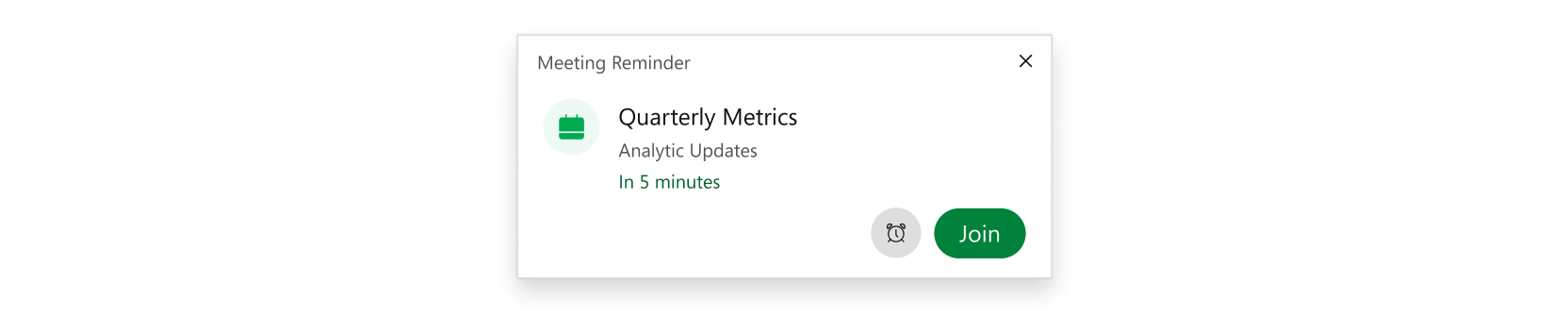- الرئيسية
- /
- المقال

تطبيق | Webex اختر وقت تلقي الإشعارات للاجتماعات المجدولة
 في هذه المقالة
في هذه المقالة هل لديك ملاحظات؟
هل لديك ملاحظات؟يمكن للتطبيق إرسال إشعار إليك عندما يكون اجتماعك المقرر على وشك البدء، حتى تتمكن من الانضمام بسهولة والتأكد من أنك في الوقت المحدد. يمكنك اختيار الوقت الذي ترغب فيه في تلقي إشعارات للاجتماعات المجدولة، أو إيقاف تشغيلها.
إذا اخترت تلقي إشعار مرئي، فيمكنك ضبط التطبيق لتشغيل إشعار صوتي أيضًا في نفس الوقت.
أشياء يجب وضعها في الاعتبار
يحتاج المشرف إلى إعداد حسابك باستخدام التقويم المختلط حتى تتمكن من تلقي إشعارات للاجتماعات والمكالمات المجدولة. يمكنك تلقي إعلامات لاجتماعات Webex والاجتماعات المجدولة من مساحة تطبيق Webex مع شخص واحد أو أكثر والاجتماعات المجدولة باستخدام @webex أو @meet. لا تتوفر إعدادات إشعارات الاجتماعات بعد لتطبيق Webex للويب أو iPhone أو iPad أو Android.
تؤثر إعدادات إشعارات الاجتماع المجدولة على إعلامات الاجتماع المجدولة فقط. وهي لا تؤثر على أزرار الانضمام التي تظهر في تطبيقWebex أو على أنظمة الفيديو أو على أجهزة الغرفة.
إذا انضممت إلى الاجتماع من اجتماعاتWebex، فسيستمر عرض زر الانضمام الأخضر في تطبيق Webex حتى نهاية وقت الاجتماع المجدول. في الوقت الحالي، لا توجد طريقة لرفض الإشعار.
| 1 |
انقر فوق الإعدادات |
| 2 |
ضمن الاجتماعات المجدولة، اختر الوقت الذي تريد تلقي الإعلامات فيه:
إذا قمت بتحديد 5 دقائق قبل وقت البدء أو 1 دقيقة قبل وقت البدء، فيمكنك تحديد غفوة لتلقي تذكير آخر في وقت بدء الاجتماع أو |
| 3 |
حدد حفظ لحفظ إعدادات الإشعارات. |
|
اضغط على صورة ملف التعريف الخاص بك ، وحدد
إذا قمت بتحديد إيقاف التشغيل ولكن لديك حساب Microsoft Outlook متصلا، فقد تستمر في تلقي إعلامات تذكير الاجتماع. |
| 1 |
انقر فوق صورة ملف التعريف الخاص بك ، ثم حدد |
| 2 |
ضمن الاجتماعات المجدولة، اختر الوقت الذي تريد تلقي الإعلامات فيه:
|

 في شريط التنقل الجانبي
في شريط التنقل الجانبي